Photoshop将照片变成油画效果的操作步骤
对于初学者来说,用 Photoshop 将照片转换成油画风格可能会有些困难。不过别担心,下面是详细的教程,一定不能错过!

将油画画布的材导入到Photoshop中。

照片放到Photoshop中后,并栅格化图层。
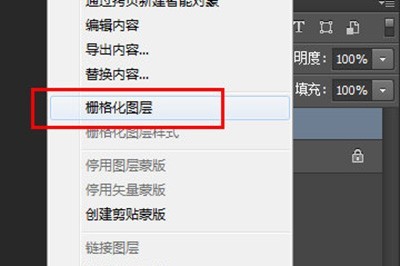
在照片的图层上使用【滤镜】-【滤镜库】-【画笔描边】-【成角的线条】,将描边长度拉低,并将方向平衡拉高。直到出现自己满意的效果为止。
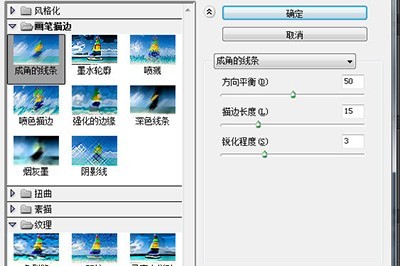
点击【图像】-【自动色调】。将照片的图层的混合模式改为【正片叠底】,让照片可以融入到背景的油画画布上。
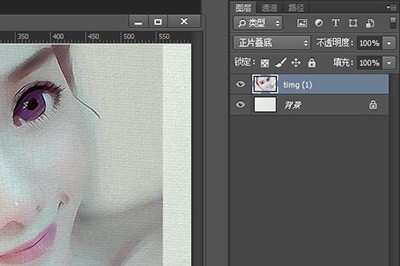
最后在照片的图层上添加蒙板,将蒙板填充为黑色,然后用白色画笔在照片上涂抹,从而让油画的效果更真实。
上面就是小编为大家分享的Photoshop将照片变成油画效果的操作流程,一起来学习学习吧。相信是可以帮助到一些新用户的。
文章标题:Photoshop将照片变成油画效果的操作步骤
文章链接://www.hpwebtech.com/jiqiao/122249.html
为给用户提供更多有价值信息,ZOL下载站整理发布,如果有侵权请联系删除,转载请保留出处。
相关软件推荐
其他类似技巧
- 2024-08-06 17:48:03不用PS制作个性二维码
- 2024-08-03 14:30:02ps如何调整图片亮度
- 2024-08-03 14:29:02ps如何调整图片对比度
- 2024-08-03 14:28:01ps如何调整图像大小
- 2024-08-01 12:01:02photoshop / PS各种快捷键使用方法
- 2024-06-29 09:15:02没有PS怎么快速扣图
- 2024-05-17 13:54:512024年ASP软件性能优化:提升用户体验的关键因素
- 2024-05-17 13:54:512024年ASP软件免费版:排行榜评选结果公布
- 2024-05-17 13:53:092024年推荐5款实用的asp文件处理软件
- 2024-05-17 13:53:092024年评估五大ASP文件软件的性能与功能
PhotoShop7.0软件简介
Photoshop7是公认的最好的通用平面美术设计软件,由Adobe公司开发设计。无论是平面广告设计、室内装潢,还是处理个人照片,Adobe Photoshop 7.0中文版都是不可或缺的工具。&160;软件优点:Adobe Photoshop 7.0中文版是一款使用简便、功能强大的图像处理软件,是PS系列最经典的一款版本,Adobe Photoshop 7.0中文版拥有对... 详细介绍»









